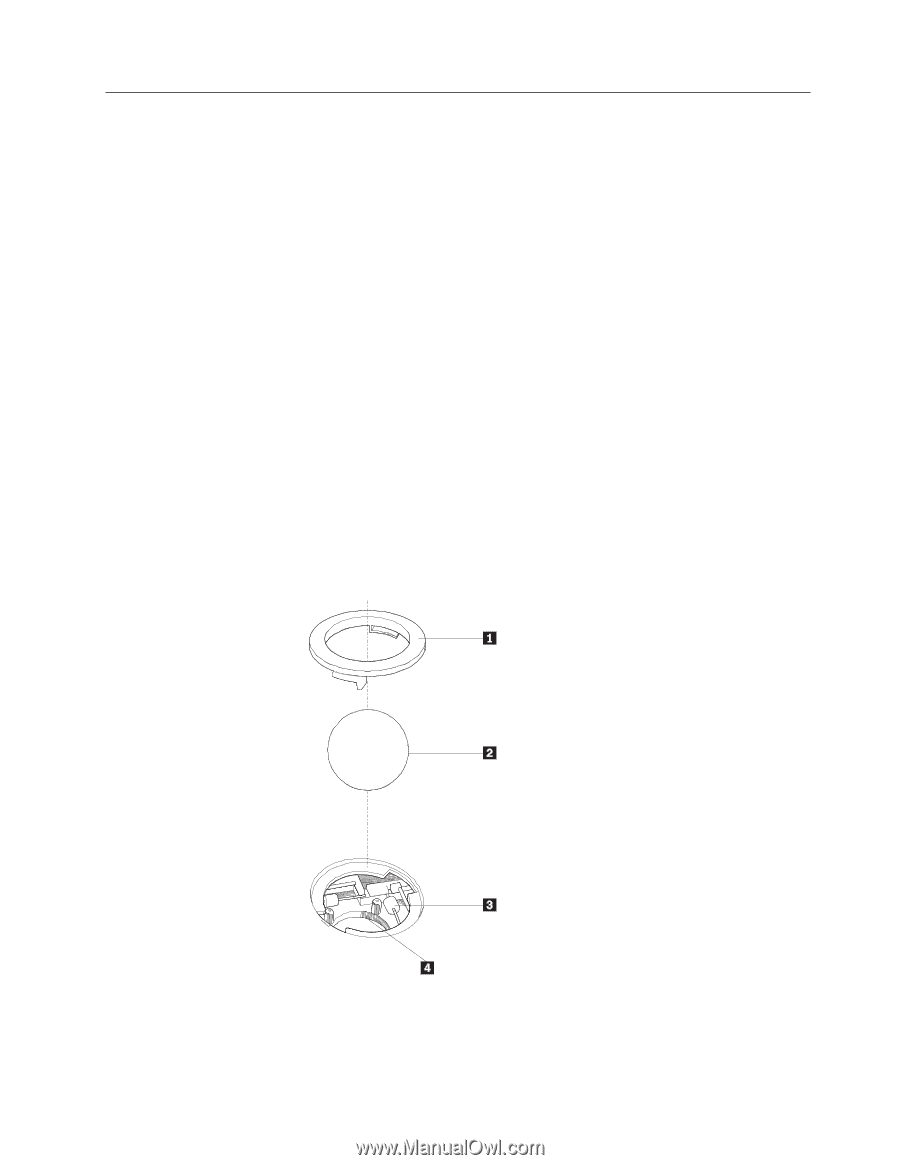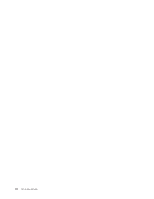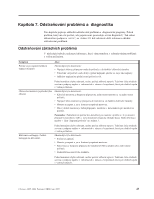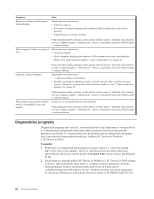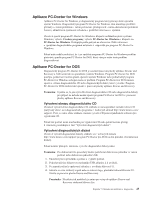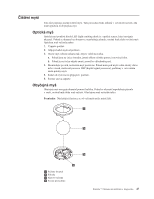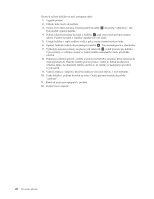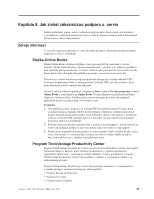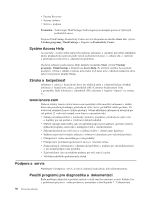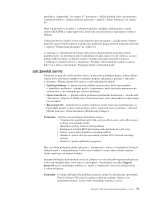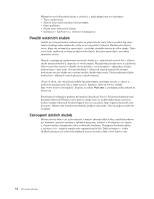Lenovo ThinkCentre M55 (Czech) User guide - Page 63
Čištění, myší, Optická, Obyčejná
 |
View all Lenovo ThinkCentre M55 manuals
Add to My Manuals
Save this manual to your list of manuals |
Page 63 highlights
Čištění myší Tato část popisuje postup čištění myši. Tato procedura bude odlišná v závislosti na tom, zda máte optickou či obyčejnou myš. Optická myš Optická myš používá diodu LED (light-emitting diode) a optický senzor, který naviguje ukazatel. Pokud se ukazatel na obrazovce nepohybuje plynule, možná bude třeba vyčistit myš. Optickou myš vyčistěte takto: 1. Vypněte počítač. 2. Odpojte kabel myši od počítače. 3. Otočte myš vzhůru nohama tak, abyste viděli na čočku. a. Pokud jsou na čočce šmouhy, jemně oblast očistěte pomocí vatové tyčinky. b. Pokud je na čočce nějaké smetí, jemně ho odfoukněte pryč. 4. Zkontrolujte povrch, na kterém myš používáte. Pokud máte pod myší velmi složitý obraz nebo vzorek, může mít procesor DSP (digital signal processor) problémy s určováním změn polohy myši. 5. Kabel od myši znovu připojte k počítači. 6. Počítač znovu zapněte. Obyčejná myš Obyčejná myš naviguje ukazatel pomocí kuličky. Pokud se ukazatel nepohybuje plynule s myší, možná bude třeba myš vyčistit. Obyčejnou myš vyčistěte takto: Poznámka: Následující ilustrace se od vaší myši může mírně lišit. 1 Pojistný kroužek 2 Kulička 3 Plastové válečky 4 Prostor pro kuličku Kapitola 7. Odstraňování problémů a diagnostika 47